Содержание
- 2. Дайте відповіді на запитання Для чого призначений графічний редактор? Як запустити графічний редактор Paint? Які елементи
- 3. Операції над об’єктами та групами об’єктів Чи помічали ви, що на малюнках часто повторюються однакові об’єкти?
- 4. Операції над об’єктами та групами об’єктів Графічний редактор надає можливість виконувати над фрагментами зображення операції копіювання,
- 5. Операції над об’єктами та групами об’єктів Виділити фрагмент потрібної форми можна за допомогою інструментів Виділення прямокутного
- 6. Операції над об’єктами та групами об’єктів
- 7. Операції над об’єктами та групами об’єктів
- 8. Операції над об’єктами та групами об’єктів Демонстрація результату роботи з інструментом Виділення довільної області
- 9. Маркери зміни розміру Пунктирний прямокутник навколо виділеного фрагмента містить маленькі квадрати в кожному з кутів та
- 10. Контекстне меню виділеного фрагмента
- 11. Змінення розмірів
- 12. Операції над об’єктами та групами об’єктів Виділений фрагмент можна скопіювати, вирізати, вставити, видалити за допомогою команд
- 13. Операції над об’єктами та групами об’єктів Після вставлення фрагмент з'явиться у лівому верхньому куті робочої області.
- 14. Операції над об’єктами та групами об’єктів Виділений фрагмент зображення можна також відобразити й повернути за допомогою
- 15. Нахил
- 16. Розтягнення
- 17. Віддзеркалювання
- 18. Графічні об'єкти в текстовому документі та їх властивості Графічні об'єкти, вставлені в текстовий документ, мають певні
- 19. Як створювати та форматувати графічні об'єкти в середовищі текстового процесора? У Microsoft Word для створення зображень
- 20. Графічні об'єкти в текстовому документі та їх властивості Розглянемо, як створити в текстовому документі графічне зображення,
- 21. Графічні об'єкти в текстовому документі та їх властивості Графічні примітиви є двох видів: Лінія Фігура
- 22. Графічні об'єкти в текстовому документі та їх властивості Об'єкт лінія характеризується такими властивостями:
- 23. Графічні об'єкти в текстовому документі та їх властивості Приклади значень властивостей лінії
- 24. Графічні об'єкти в текстовому документі та їх властивості Фігури утворюються замкненими лініями. Ці замкнені лінії -
- 25. Графічні об'єкти в текстовому документі та їх властивості Приклади зафарбування внутрішньої області фігури
- 26. Створення графічних примітивів і зображень у Word Графічні примітиви, які можна використовувати у Word, поділяють на
- 27. Створення графічних примітивів і зображень у Word Для малювання прямих ліній. Створення цих об'єктів відбувається аналогічно
- 28. Створення графічних примітивів і зображень у Word Для створення довільної кривої, що імітує малювання ліній олівцем
- 29. Створення графічних примітивів і зображень у Word Алгоритм створення ламаної (аналогічно створюється і крива):
- 30. Створення графічних примітивів і зображень у Word Для створення замкненої ламаної або кривої потрібно її кінцеву
- 31. Створення графічних примітивів і зображень у Word Інші інструменти з груп Основні фігури, Фігурні стрілки, Блок-схеми
- 32. Створення графічних примітивів і зображень у Word Малювання цих фігур виконується за таким алгоритмом:
- 33. Графічні об’єкти в текстовому документі Виділене зображення має рамку з маркерами. За допомогою цих маркерів малюнок
- 34. Створення графічних примітивів і зображень у Word Якщо, малюючи овал або прямокутник, утримувати натиснутою клавішу Shift,
- 35. Створення графічних примітивів і зображень у Word Утримання клавіші Shift під час побудови ліній та стрілок
- 36. Створення графічних примітивів і зображень у Word Малювання фігур при натиснутій клавіші Ctrl здійснюється від центра
- 37. Створення графічних примітивів і зображень у Word Якщо потрібно послідовно намалювати кілька об'єктів одного виду, то
- 38. Створення графічних примітивів і зображень у Word Щоб полегшити малювання дрібних деталей зображення, доцільно збільшити масштаб
- 39. Створення графічних примітивів і зображень у Word Кожний графічний примітив у текстовому документі створюється окремо, а
- 40. Розгадайте ребус Зображення
- 41. Дайте відповіді на запитання З яких графічних примітивів може складатися графічне зображення у Word? Які властивості
- 42. Працюємо за комп’ютером
- 44. Скачать презентацию








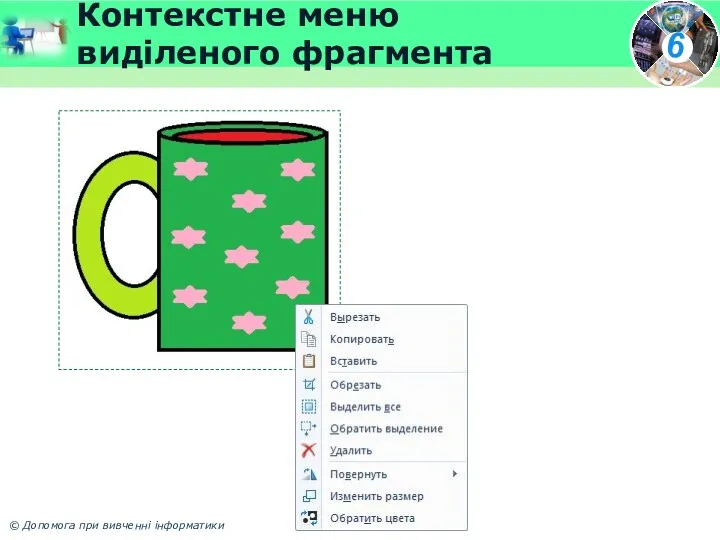




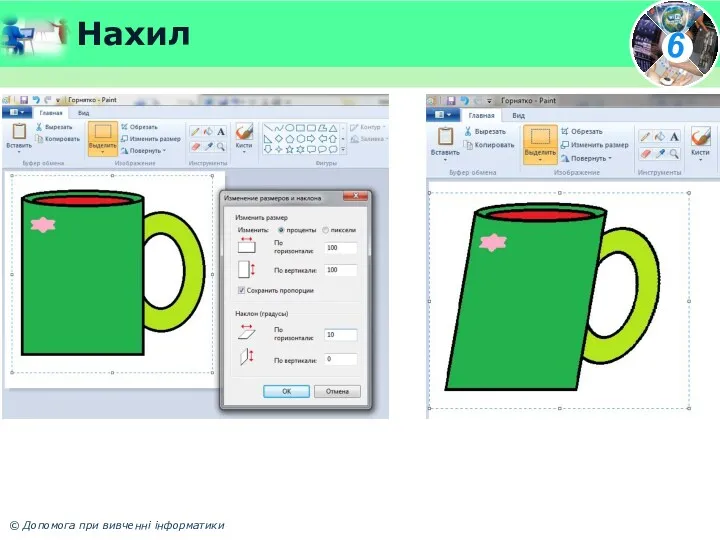
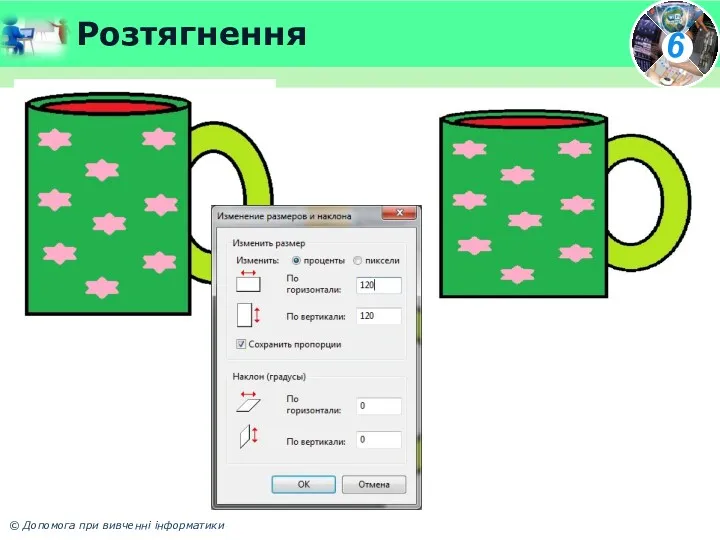
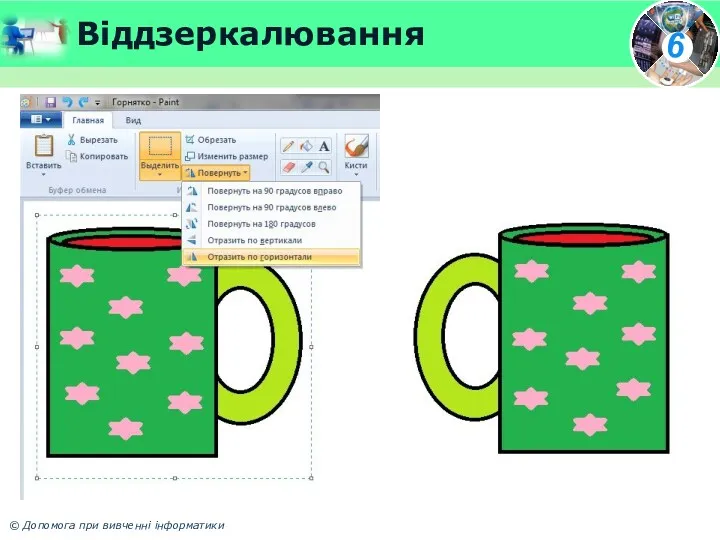









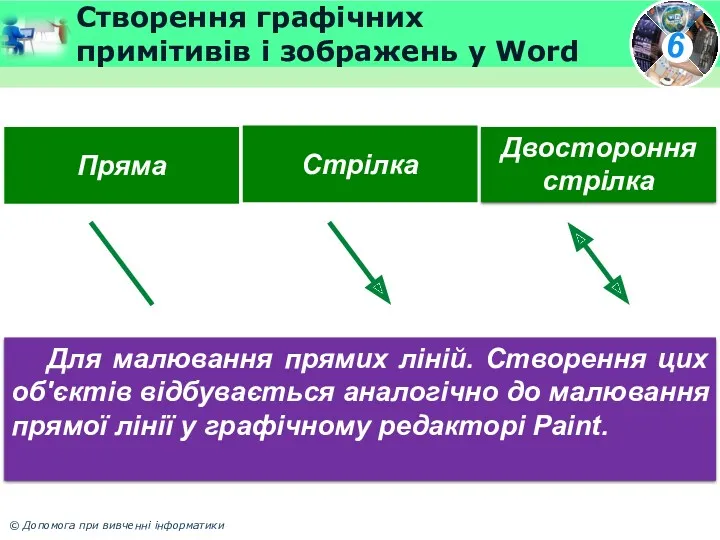
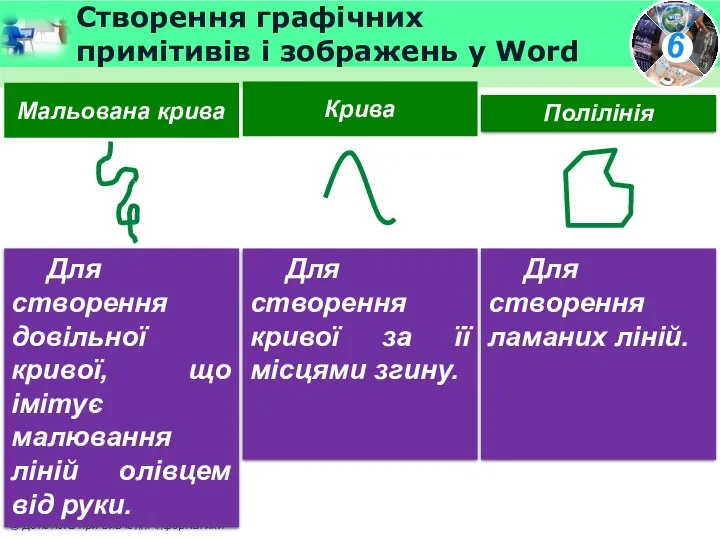




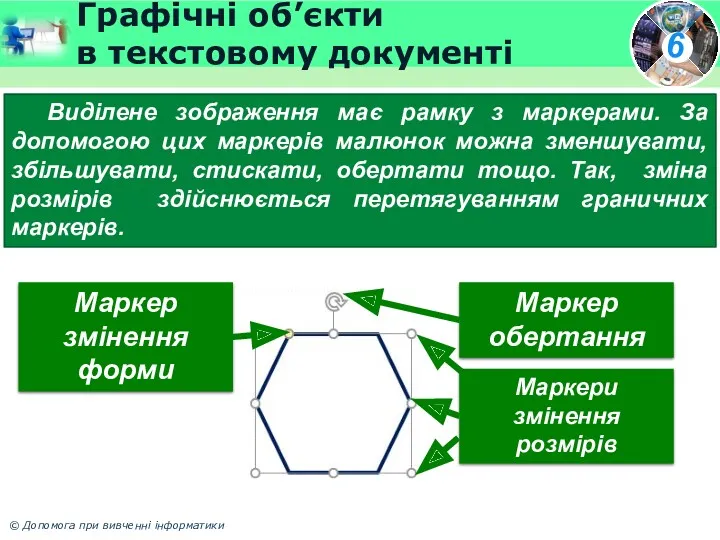


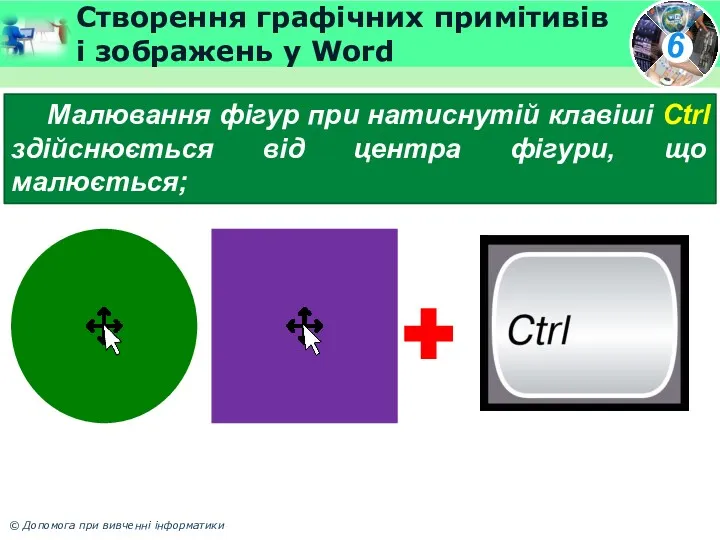


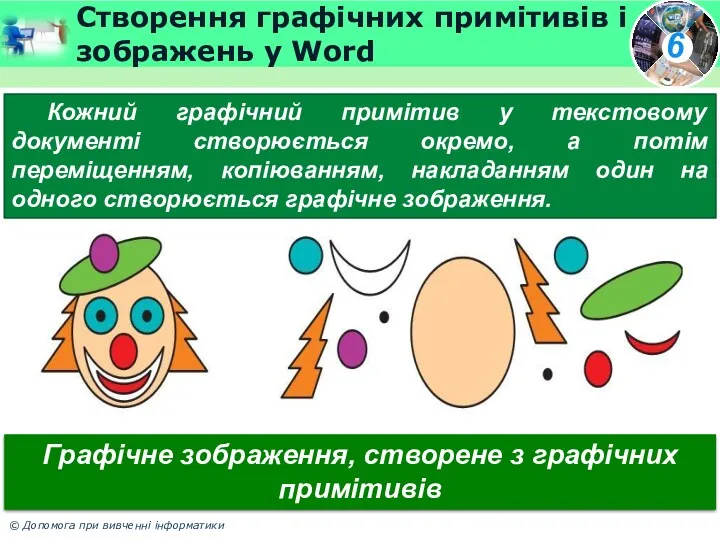



 Социальные сети
Социальные сети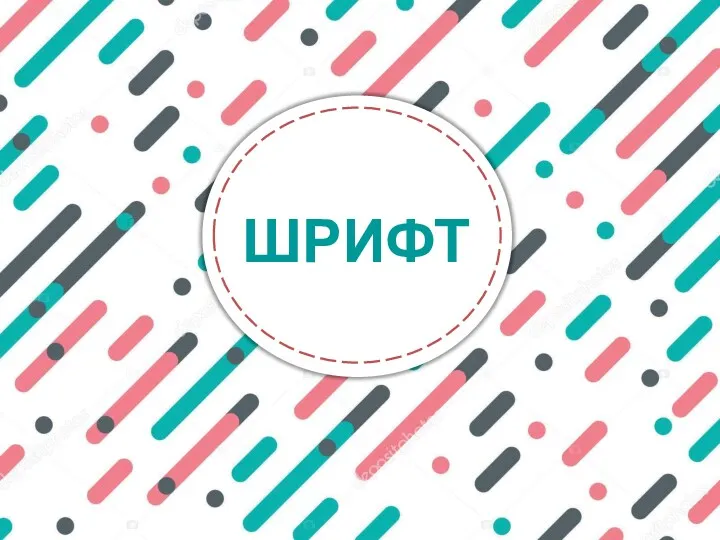 Шрифт
Шрифт Параллельное программирование
Параллельное программирование Информатика пә ніне тақырыбында: модем
Информатика пә ніне тақырыбында: модем Разработка рекомендаций по оценке безопасности информационных систем
Разработка рекомендаций по оценке безопасности информационных систем Архитектура ЭВМ. Процессор и память
Архитектура ЭВМ. Процессор и память Управление ключами в симметричных криптосистемах. Лекция 6
Управление ключами в симметричных криптосистемах. Лекция 6 Структуры и алгоритмы обработки данных
Структуры и алгоритмы обработки данных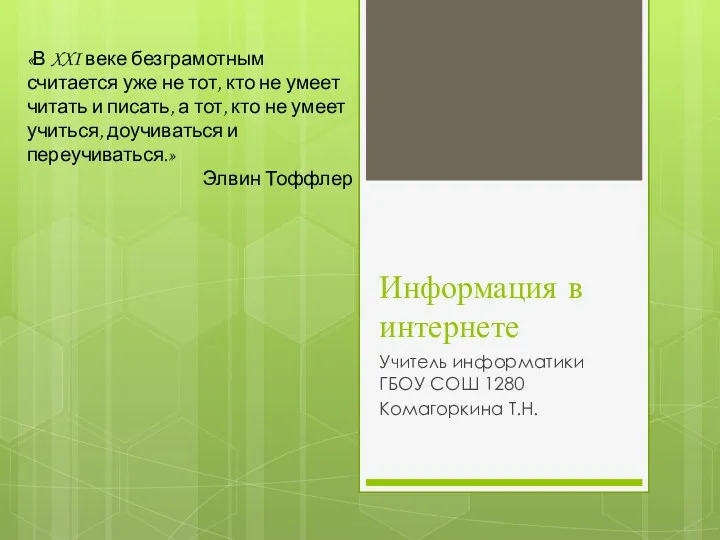 Информация в интернете
Информация в интернете Глобальні комп’ютерні мережі. Стек протоколів TCP/IP
Глобальні комп’ютерні мережі. Стек протоколів TCP/IP Основы программирования на VBA
Основы программирования на VBA Циклы. Лекция 6
Циклы. Лекция 6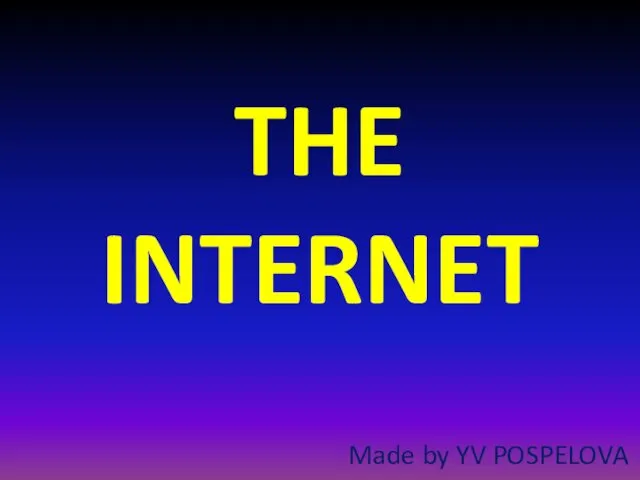 The internet
The internet Транзакции в базах данных
Транзакции в базах данных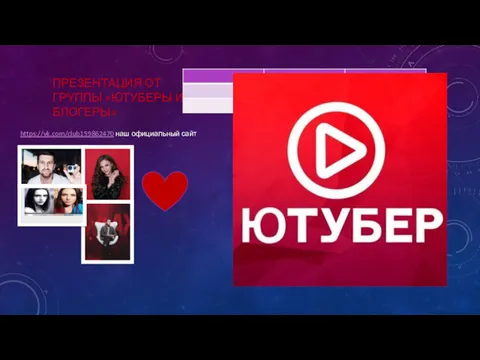 Ютуберы и блогеры
Ютуберы и блогеры Интегрированная среда программирования DELPHI
Интегрированная среда программирования DELPHI Ввод, удаление и изменение значений полей. Команды модификации языка DML
Ввод, удаление и изменение значений полей. Команды модификации языка DML Рисование в текстовом редакторе
Рисование в текстовом редакторе Управление доступом к базе данных. (Лекция 4)
Управление доступом к базе данных. (Лекция 4) Презентация к уроку ( 6 класс). Тема: Организация хранения информации
Презентация к уроку ( 6 класс). Тема: Организация хранения информации Параллельное программирование
Параллельное программирование Анализ данных в Excel. 2 часть. Лекция 4
Анализ данных в Excel. 2 часть. Лекция 4 Алгоритмические конструкции
Алгоритмические конструкции Модели качества программного обеспечения и методы его оценивания
Модели качества программного обеспечения и методы его оценивания Использование современных информационных технологий на уроках обслуживающего труда
Использование современных информационных технологий на уроках обслуживающего труда Производственная практика. ADO.NET и COM при работе с MS ACCESS и MS EXCEL в десктопном приложении
Производственная практика. ADO.NET и COM при работе с MS ACCESS и MS EXCEL в десктопном приложении Процедурные расширения SQL. Хранимые процедуры и триггеры
Процедурные расширения SQL. Хранимые процедуры и триггеры Канальный уровень модели OSI
Канальный уровень модели OSI